|
On commence
1. Ouvrir votre image de
''fond_oracle'' on va travailler dessus - Transformer
en calque raster 1
2. Calques - Dupliquer
3. Calques - Nouveau calque
de masque à partir d'une image ''mask_100''

4. Calques - Fusionner le
groupe (on ne voit rien pour instant)
5. Effets - Effets 3 D
- Ombre Portée Noir
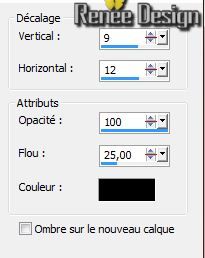
6. Sélections - Charger-
Enregistrer une sélection à partir du disque - Charger
la sélection ''oracle_1''
7. Effets - Effets 3 D - Ombre
Portée
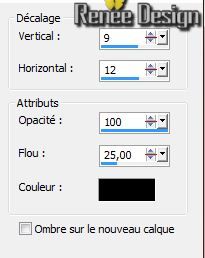 refaire Ombre portée
refaire Ombre portée
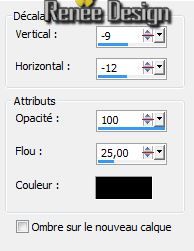
8. Sélections - Transformer
la sélection en calque
9. Revenir sur le calque
du dessous ( Groupe -Copie de Raster 1)
DELETE
DESELECTIONNER
10. Rester sur ce calque
(Groupe - Copie de Raster 1)
11. Effets - Modules
externes - Filters Unlimited 2.0-
Factory Gallery B -Button de luxe par défaut
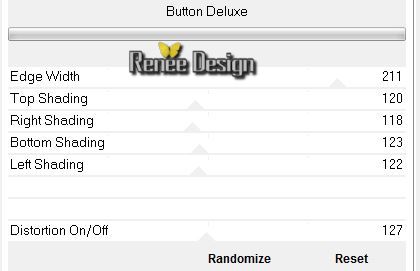
12. Revenir sur le calque
du haut
13.
Calques - Nouveau calque
raster
14. Sélections - Charger-
Enregistrer une sélection à partir du disque - Charger
la sélection ''oracle_2''
15. Activer le tube ''oracle_image-1''
/Editer copier - Editer Coller dans la sélection
16. Sélections - Modifier -
Sélectionner les bordures de la sélection

17. Calques - Nouveau
calque raster
- Pot
de peinture
le remplir de Blanc
DESELECTIONNER
18. Effets - Modules
externes - Filters Unlimited 2.0
- Factory Gallery B - Button de luxe par défaut
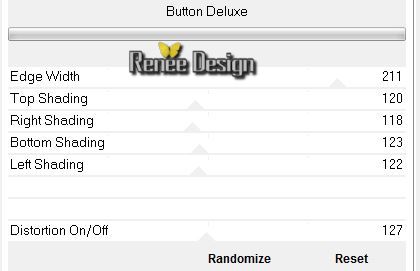
19. Effets - Effets 3 D -
Ombre portée - Blanc
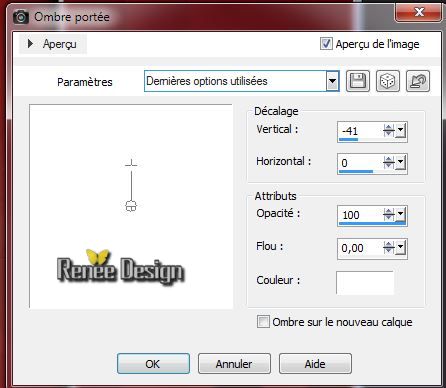
20. Sélections -
Charger- Enregistrer une sélection à partir du disque -
Charger la sélection ''oracle_3''
21. Effest - Effets de
Textures -Torchis

22. Effets - Modules
externes - Alien Skin EyeCandy 5 - Impact - Perspective shadow/Preset: ''oracle_shadow''
DESELECTIONNER
vous en êtes là
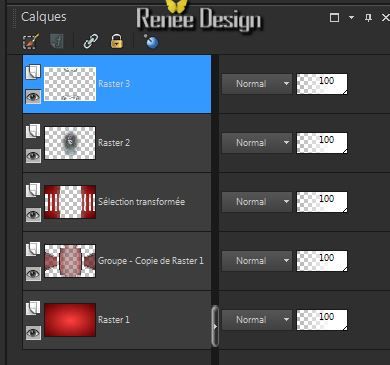
- Vous placer sur le calque
du bas (Sur Raster 1)
23. Sélections - Charger-
Enregistrer une sélection à partir du disque - Charger
la sélection ''oracle_4''
24. Sélections - Transformer la sélection en calque
25. Effets - Effets 3 D -
Découpe

DESELECTIONNER
26. Effets - Effets 3 D -
Ombre portée 0/0/75/56 en noir
- Se replacer en haut de la
palette des calques
27. Editer copier - Editer
coller comme nouveau calque
''oracle-barres''
28. Sélections - Charger-
Enregistrer une sélection à partir du disque - Charger
la sélection ''oracle_5''
servez vous de cette sélection
pour placer votre tube c'est important
DESELECTIONNER
29. Effets - Effets de
Distorsion - Vagues

30. Calque Dupliquer
-
Image Miroir
- Calques - Fusionner le
calque du dessous
31. Effets -Modules Extenes
- Mura's Meister - Perpsective Tiling
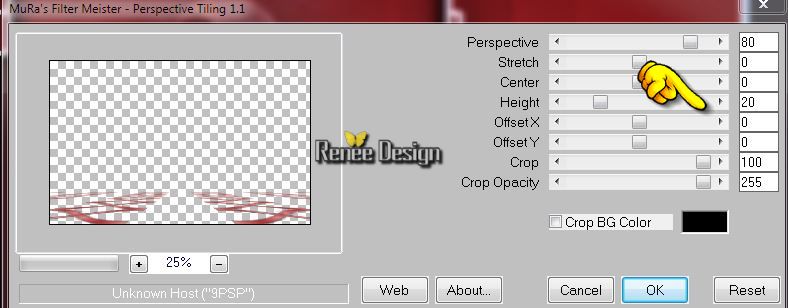
32. Calques- Charger
/enregistrer un masque - Charger le masque à partir du
disque "20/21.PspMask"
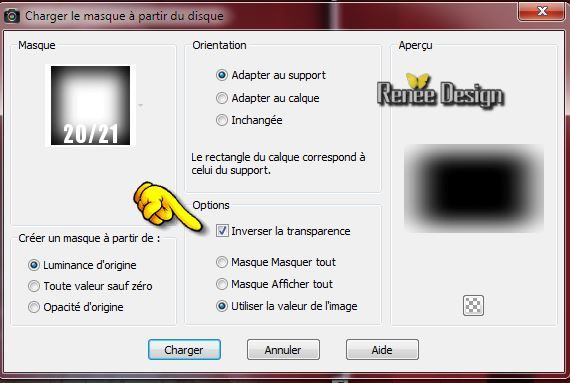
- Calques - dupliquer
- Calques - dupliquer
- Calques - Fusionner le
groupe
33. Effets - Effets 3 D
- Ombre Portée 1/1/100/0 en noir
34. Activer le tube ''KRYSSURREALISME-10-06-14-206.pspimage''
-
Placer
vous sur le raster 1 du tube'
-
Image redimensionner à 75%
- Editer copier - Editer
coller comme nouveau calque -placer
35. Propriété du calque -
Mode Luminance H
36.
Calques - Nouveau calque
raster
37. Sélections - Charger -
Enregistrer une sélection à partir du disque - Charger
la sélection ''oracle_6''
38. Activer le pot de
peinture opacité à 18 et avec la couleur #545260 en
avant plan- 1 clic dans la sélection
39. Propriété du calque -
Mode Ecran
40. Editer copier - Editer
coller comme nouveau calque
''oracle_texte'' /Placer
41. Sélections Inverser
Delete
42. Descendre opacité du
calque à 51
DESELECTIONNER
43. Editer copier - Editer
coller comme nouveau calque ''oracle_reflet
''
placer comme ceci ici

- Propriété du calque -
Mode
Recouvrement
44. Calques - Nouveau
calque raster
45. Sélections - Charger-
Enregistrer une sélection à partir du disque - Charger
la sélection '' oracle_7''
-
Pot de peinture
opacité à
80 remplir la sélection de la couleur noire
46. Effets - Modules
externes - Alien Skin EyeCandy 5 - Impact - Brushed metal /Preset:''oracle_metal''
DESELECTIONNER
47. Editer copier - Editer
coller comme nouveau calque "oracle_cailloux
/placer en bas à droite
- Propriété du calque -
Mode Lumière dure
48. Activer le tube ''KRYSSURREALISME-10-06-14-204.pspimage''
-
se placer sur le raster 1 du tube
-
Image redimensionner à
85 %
-
Image - Miroir
- Editer copier - Editer
coller comme nouveau calque/placer a droite
49.Calques - Nouveau calque
raster
Si vous n'y arrivez a
créer cet effet /editer
coller en place le tube "cable'' et aller a la ligne 54
d tuto
50. Sélections - Charger-
Enregistrer une sélection à partir du disque - Charger
la sélection ''oracle_8''
- Styles et Textures en avant plan le dégradé '' metallique''
configuré comme ceci
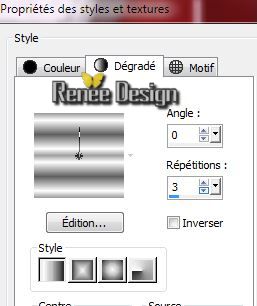
51. Pot de Peinture - Remplir la sélection
du dégradé
52. Effets - Effet de
Textures - Stores/ couleur noir

DESELECTIONNER
53. Effets - Effets 3 D - Ombre portée
1/1/100/0 en noir
54. Editer copier - Editer
coller comme nouveau calque ''oracle_piece"
/ placer
- Propriété du calque -
Mode lumière
dure et son opacité à 81
55. Calques - Nouveau
calque raster
56. Activer outil /Stylo -
Style de ligne''barbedwire2 '(ou a votre choix)

- Avec le dégradé de
premier plan - Tracer comme ceci

- Transformer le calque
vectoriel en calque raster
57. Calques - Fusionner les calques visibles
58. Effets - Modules
externes - Filters Unlimited 2.0 - Graphic Plus - Cross shadow
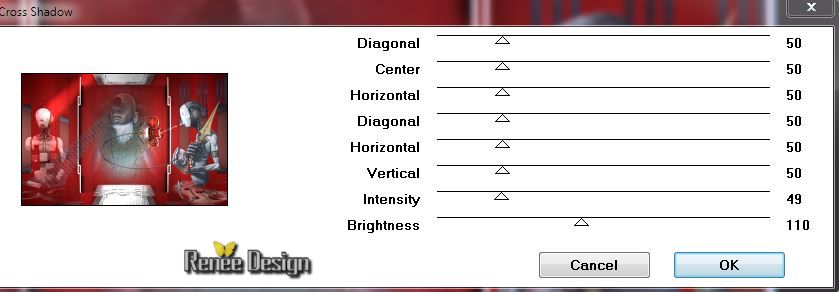
59. Image - Ajouter des
bordures de 2 pixels en noir
60.
Editer copier
61. Image - Ajouter des
bordures de 50 pixels en blanc
62. Image - Ajouter des
bordures de 1 pixel en noir
63. Image - Ajouter des
bordures de 30 pixels en blanc
64. Sélectionner cette
bordure de 30 pixels avec la baguette magique
65. Editer - Coller dans la
sélection/image en mémoire
66. Réglage Flou -
Flou gaussien à 15
67. Effets- Effets de
textures - Stores
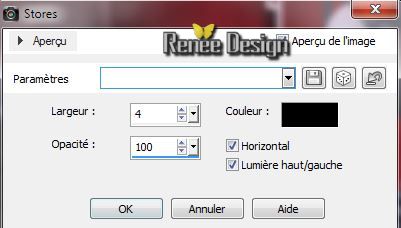
Désélectionner
68. Image - Ajouter des
bordures de 5 pixels en blanc
69. Coller le tube du ''titre_oracle''
ou écrire a votre goût
(je me suis servie du tube"
KRYSSTP27-12-12-14.pspimage" pour créer mon titre le
tube est dans le dossier)
70. Calques - Fusionner tous
71. Image redimensionner
à 995
pixels de large
C'est terminé- Merci
Renée
Ecrite
mise en place 24/05/2014
le 06/2014
*
Toute ressemblance avec une leçon existante est une pure
coïncidence
*
N'oubliez pas de remercier les gens qui travaillent avec
nous et pour nous j'ai nommé les tubeurs - testeurs et
les traductrices Merci |